윈도우 10의 전원 관리가 "균형 조정(Balanced)"으로 바뀌는 문제
참, 이상한 문제입니다. 집에 있는 컴퓨터와 회사에 있는 컴퓨터가 그다지 환경이 다르지 않은데, 꼭 회사에 있는 윈도우 10 PC는 재부팅 후 전원 관리 옵션이 "고성능(High performance)"에서 "균형 조정(Balanced)"으로 바뀝니다.
사실 그렇게 바뀌어도 크게 티가 나지 않으면 상관없는데, 그럴 때마다 잠김 화면에서 복구한 2대의 모니터가 한 쪽 전원이 완전히 나간 상태에서 복구하는 탓으로 윈도우 정렬이 하나의 모니터로 다 바뀌어버리는 문제가 있습니다.
이걸 어떻게 해야 하나...라고 고민한다가 검색을 해봤더니, ^^ 아예 gpedit.msc를 이용해 정책을 잠가 버리라는 답변이 있습니다. ^^
Windows 10 sets power plan back to "balanced" every time I reboot
; https://linustechtips.com/main/topic/768238-windows-10-sets-power-plan-back-to-balanced-every-time-i-reboot/
따라서 다음과 같이, "Computer Configuration" / "Administrative Templates" / System / "Power Management"로 들어가 전원 정책을 "High Performance"로 고정해 버리는 것입니다.
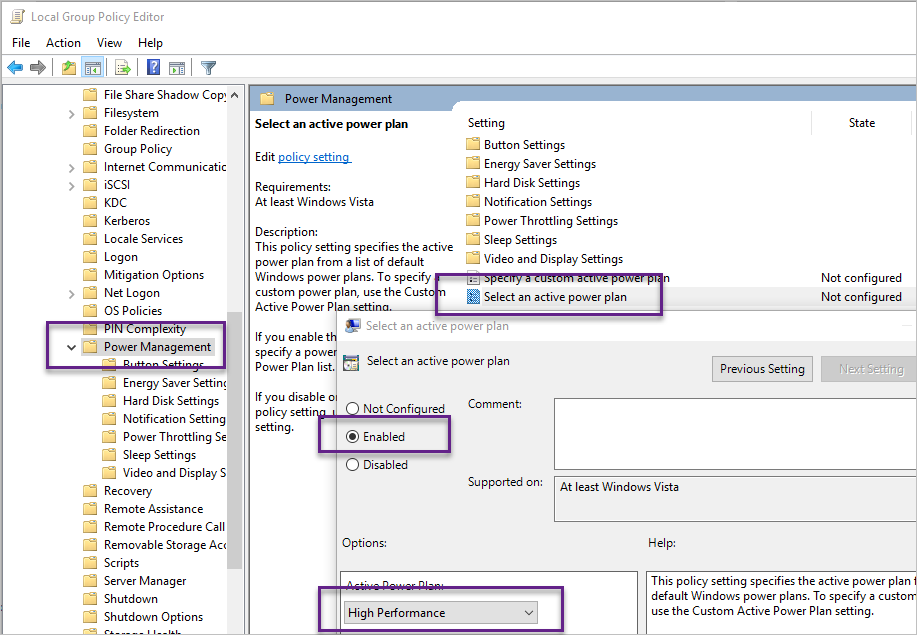
위와 같이 설정하면, 이제 제어판의 "전원 옵션(Power Options)"에서는 더 이상 값이 바뀔 여지가 없습니다.
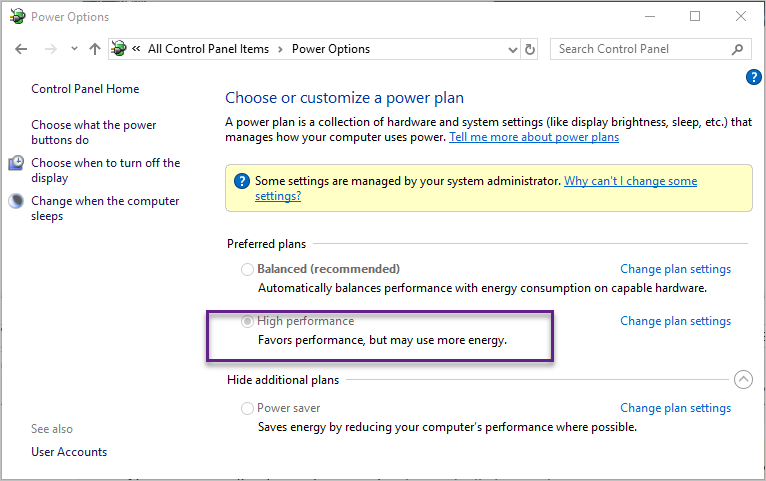
[이 글에 대해서 여러분들과 의견을 공유하고 싶습니다. 틀리거나 미흡한 부분 또는 의문 사항이 있으시면 언제든 댓글 남겨주십시오.]